Gigabyte GA-P55A-UD4 Bedienungsanleitung
Gigabyte
Hauptplatine
GA-P55A-UD4
Lesen Sie kostenlos die 📖 deutsche Bedienungsanleitung für Gigabyte GA-P55A-UD4 (5 Seiten) in der Kategorie Hauptplatine. Dieser Bedienungsanleitung war für 36 Personen hilfreich und wurde von 2 Benutzern mit durchschnittlich 4.5 Sternen bewertet
Seite 1/5
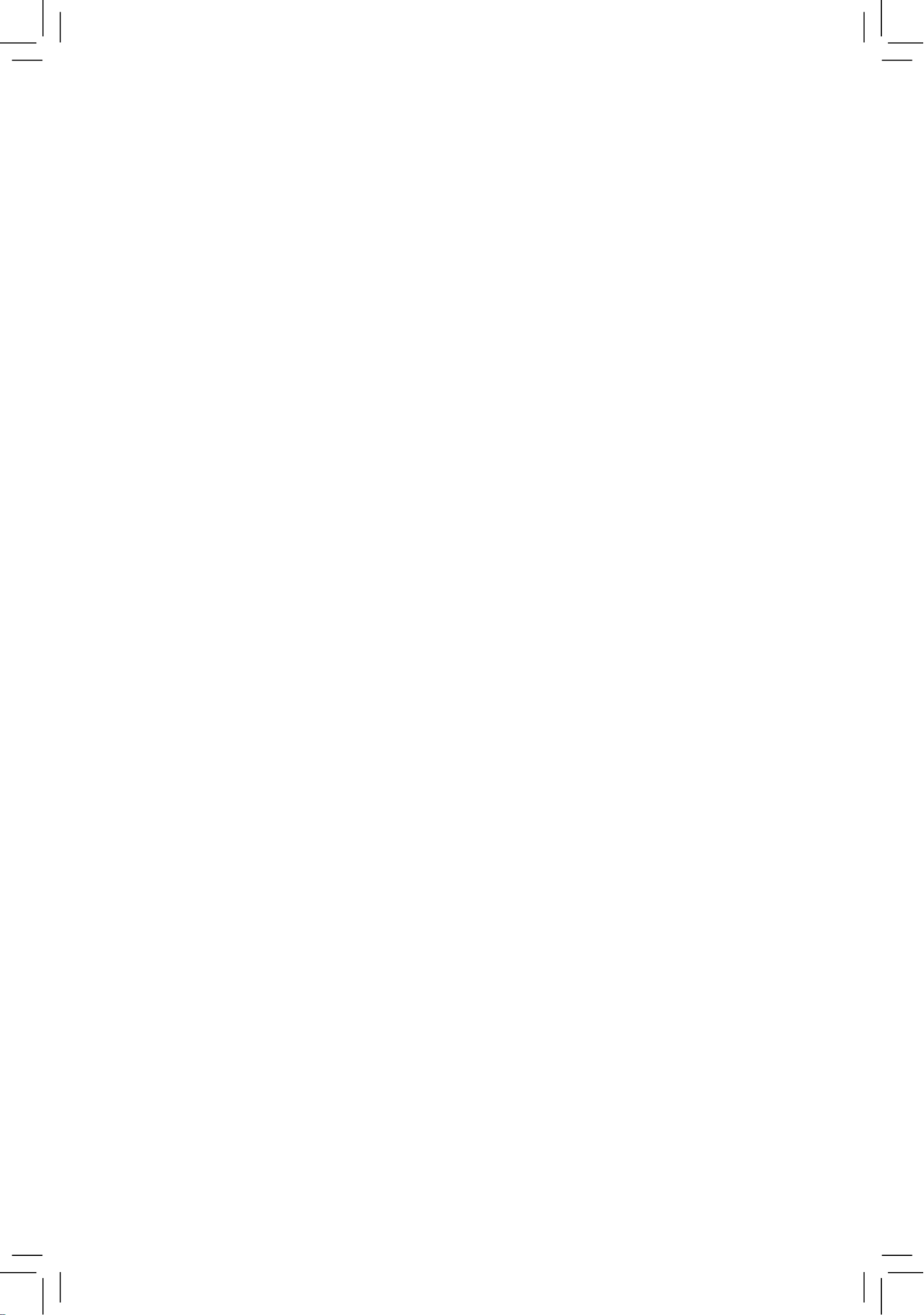
GA-P55A-UD4P
GA-P55A-UD4
Motherboard mit LGA1156-Sockel für Intel ® Core™ i7 Prozessoren/
Intel® Core™ i5 Prozessoren/Intel® Core™ i3 Prozessoren
Benutzerhandbuch
Rev. 2001

- 11 -11 - - Hardwareinstallation
1-4-2 Installieren eines Arbeitsspeichermoduls
Kerbe
DDR3 DIMM
Trennen Sie den Computer immer vom Netz, indem Sie das Netzkabel aus der Steckdose
herausziehen, bevor Sie ein Arbeitsspeichermodul installieren. Damit vermeiden Sie einen
Schaden an dem Speichermodul.
DDR3 und DDR2 DIMMs sind nicht kompatibel mit DDR DIMMs. In dieses Motherboard dürfen
nurDDR3DIMMseingebautwerden.
EinDDR3ArbeitsspeichermodulhateineKerbe,sodassesnurineineRichtungeinpassenkann.Folgen
SiedennachstehendenSchritten,umIhreArbeitsspeichermodulerichtigindieArbeitsspeichersockeln
einzubauen.
Schritt1:
AchtenSieaufdieAusrichtungdesSpeichermoduls.Drücken
SiedieHaltebügelanbeidenEndendesSpeichersockelnach
außen.SteckenSiedasSpeichermodulindenSockelein.Legen
SiewielinksabgebildetIhreFingeraufdieobereKantedes
SpeichermodulsunddrückendasModulnachunten,damites
senkrechtindenSpeichersockelgeht.
Schritt2:
DieHaltebügelanbeidenEndendesSockelrastenein,wenndas
Speichermodulrichtigeingestecktwird.
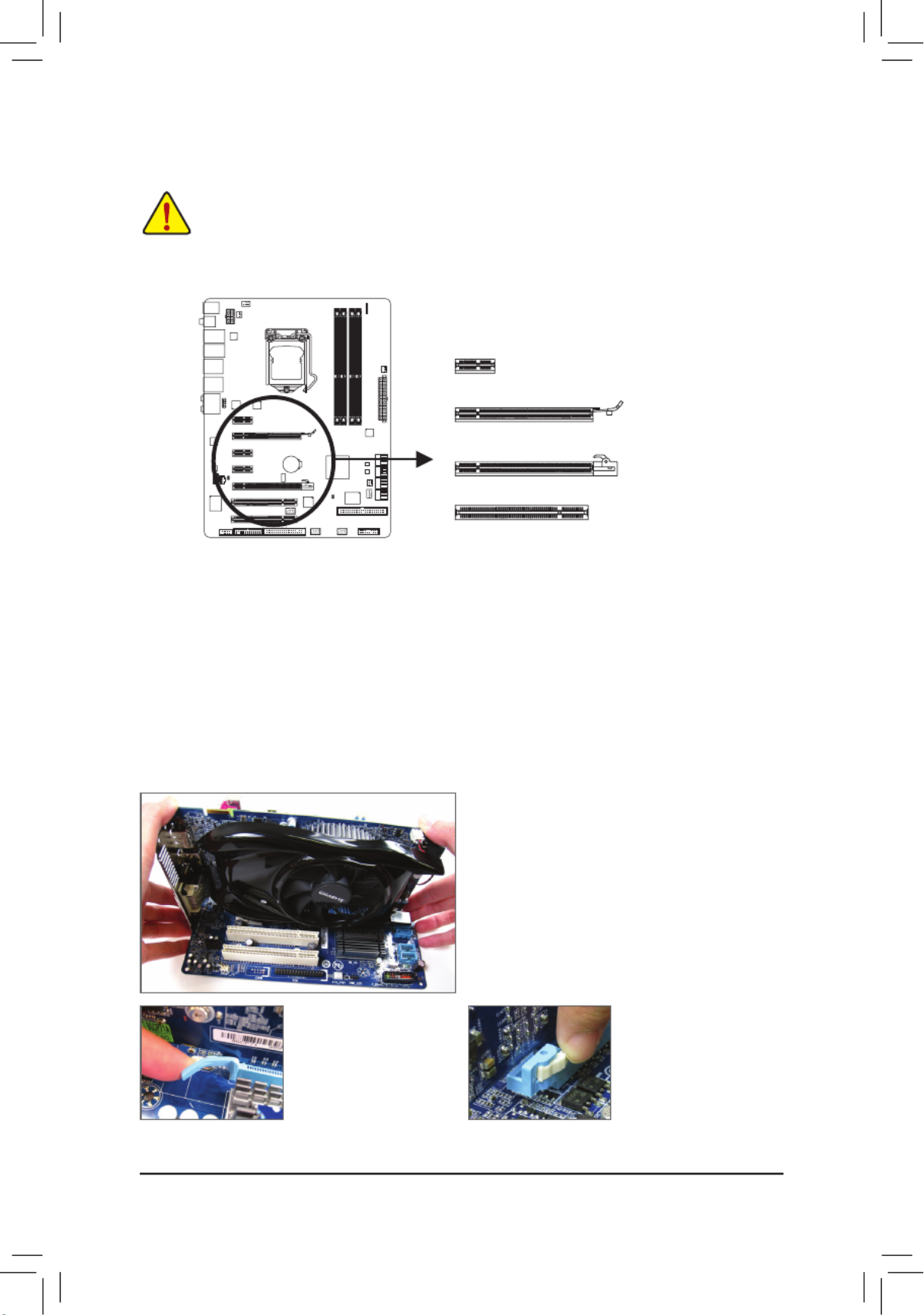
Hardwareinstallation - 12 -12 - -
1-5 InstalliereneinerErweitungskarte
LesenSiediefolgendenRichtlinien,bevorSieeineErweiterungskarteinstallieren:
StellenSiesicher,dassdasMotherboardIhreErweiterungskarteunterstützt.LesenSiesorgfältig •
dasIhrerErweiterungskartebeigelegteBenutzerhandbuchdurch.
TrennenSiedenComputerimmervomNetz,indemSiedasNetzkabelausderSteckdose •
herausziehen,bevorSieeineErweiterungskarteinstallieren.SovermeidenSieeinen
Hardwareschaden.
FolgenSiedennachstehendenSchritten,umIhreErweiterungskarterichtigindenSteckplatzeinzubauen.
1. SuchenSieeinenSteckplatzaus,derIhreKarteunterstützt.EntfernenSiedieMetallblendevonder
Rückseite des Gehäuses.
2. RichtenSiedieKarteaufdenSteckplatzausunddrückendieKartenachunten,bissierichtigindem
Steckplatz sitzt.
3. StellenSiesicher,dassdieKontaktstellederKartekomplettindenSteckplatzeingestecktist.
4. BefestigenSiemiteinerSchraubedasBlechderKarteanderRückblendedesGehäuses.
5. BringenSienachdemInstallierenallerErweiterungskartendieAbdeckung(en)desGehäuseswieder
an.
6. SchaltenSieIhrenComputerein.ÖffnenSiegegebenenfallsdasBIOS-Setup,umnotwendigeBIOS-
EinstellungsänderungenfürIhreErweiterungskarte(n)vorzunehmen.
7. InstallierenSiedenmitderErweiterungskartemitgeliefertenTreiberunterIhremBetriebssystem.
Beispiel:InstallierenundEntferneneinerPCIExpressGrakkarte:
PCI-Steckplatz
PCI Express p12-x1 Steckplatz
PCIExpressx16Steckplatz(PCIEX16)
PCIExpressx16Steckplatz(PCIEX8)
Entfernen der Karte •
ausdemPCIEX16-
Steckplatz:
Drücken Sie den Hebel
amSteckplatzvorsichtig
nach hinten und heben
Sie die Karte vertikal aus
dem Steckplatz heraus.
InstalliereneinerGrakkarte: •
DrückenSiedieobereKantederKartevorsichtig
nachunten,bisSieganzimPCIExpress-
Steckplatzeingefügtist.VergewissernSiesich,
dass die Karte im Steckplatz festsitzt und nicht
wackelt.
Entfernen der Karte aus •
demPCIEX8-Steckplatz:
Drücken Sie die weiße
Klinke am Ende des PCI
ExpressSteckplatzes,um
dieKartezuentriegeln.
Ziehen Sie anschließend
dieKartegeradeausdem
Steckplatz heraus.
Produktspezifikationen
| Marke: | Gigabyte |
| Kategorie: | Hauptplatine |
| Modell: | GA-P55A-UD4 |
| Prozessorhersteller: | Intel |
| Breite: | 305 mm |
| Tiefe: | 244 mm |
| Energiequelle: | ATX |
| Kopfhörerausgänge: | 6 |
| Anzahl USB 2.0 Anschlüsse: | 8 |
| Anzahl Ethernet-LAN-Anschlüsse (RJ-45): | 1 |
| Audio Kanäle: | 7.1 Kanäle |
| Mikrofon-Eingang: | Ja |
| Kompatible Betriebssysteme: | Win 7, Vista, XP |
| RAID Level: | 0, 1,10 |
| USB 3.2 Gen 1 (3.1 Gen 1) Anzahl der Anschlüsse vom Typ A: | 2 |
| Prozessorsockel: | LGA 1156 (Socket H) |
| Motherboardformfaktor: | ATX |
| Motherboard Chipsatz: | Intel® P55 |
| Audio-Chip: | Realtek ALC889 |
| Anzahl der Speichersteckplätze: | 4 |
| Ohne ECC: | Ja |
| RAM-Speicher maximal: | 16 GB |
| Anzahl PS/2 Anschlüsse: | 1 |
| ATX Stromstecker (24-pol.): | Ja |
| Anzahl USB 2.0 Schnittstellen: | 2 |
| CPU Ventilatorstecker: | Ja |
| Front Panel Audiostecker: | Ja |
| BIOS-Speichergröße: | 32 Mbit |
| Mitgelieferte Software: | Norton Internet Security |
| Zahl der parallelen ATA Stecker: | 1 |
| S/PDIF-Ausgang: | Ja |
| PCI-Express x16-Slots: | 2 |
| PCI-Express x1-Slots: | 3 |
| PCI-Slots: | 2 |
| Netzwerkfunktionen: | 10/100/1000 Mbit |
| Anzahl eSATA-Anschlüsse: | 2 |
| Anzahl IEEE 1394/Firewire Anschlüsse: | 2 |
| Speicherspannung: | 1.5 V |
| S/PDIF aus Stecker: | Ja |
| SATA Anschlüsse: | 8 |
| Zahl der IEEE1394-Stecker: | 1 |
| CD/AUX Audio-Eingang: | Ja |
| Diskettenlaufwerkstecker: | Ja |
| S/PDIF Eingang: | Ja |
| S/PDIF-in Anschlüss: | Ja |
Brauchst du Hilfe?
Wenn Sie Hilfe mit Gigabyte GA-P55A-UD4 benötigen, stellen Sie unten eine Frage und andere Benutzer werden Ihnen antworten
Bedienungsanleitung Hauptplatine Gigabyte

7 Oktober 2024

5 Oktober 2024

24 September 2024

17 September 2024

16 September 2024

15 September 2024

13 September 2024

11 September 2024

10 September 2024

9 September 2024
Bedienungsanleitung Hauptplatine
- Hauptplatine Asus
- Hauptplatine Sharkoon
- Hauptplatine MSI
- Hauptplatine Supermicro
- Hauptplatine NZXT
- Hauptplatine Asrock
- Hauptplatine ECS
- Hauptplatine EPoX
- Hauptplatine Evga
- Hauptplatine Intel
- Hauptplatine Abit
- Hauptplatine Elitegroup
- Hauptplatine Foxconn
- Hauptplatine Biostar
Neueste Bedienungsanleitung für -Kategorien-

15 Oktober 2024

4 Oktober 2024

4 Oktober 2024

2 Oktober 2024

27 September 2024

26 September 2024

22 September 2024

22 September 2024

19 September 2024

17 September 2024